Kā labot Jums nav atļaujas saglabāt šajā vietā operētājsistēmā Windows

Kad Windows parāda kļūdu “Jums nav atļaujas saglabāt šajā vietā”, tas neļaus jums saglabāt failus vajadzīgajās mapēs.

Vai nevarat mainīt Windows 7 motīvu? Vai jūsu Windows 7 motīvs ir iestrēdzis opcijai "klasiskā"? Ja jūs saskaraties ar šādu situāciju, varat mēģināt noskaidrot, vai problēma ir atrisināta.
Bieži vien kļūda, kas saistīta ar nespēju mainīt motīvu, rodas tāpēc, ka jūsu dators ir konfigurēts tā, lai tas būtu optimizēts labākajai veiktspējai, nevis vislabākajam izskatam!
Atzīmējiet opciju “Izmantot vizuālos stilus operētājsistēmā Windows un pogas”.
Parasti iemesls, kāpēc jūsu Windows 7 motīvs ir iestrēdzis klasiskajā versijā, ir tāpēc, ka dators ir konfigurēts tā, lai optimizētu labāku veiktspēju. Daži klēpjdatori pat ir iepriekš konfigurēti šādā veidā. Patiesībā tas ir labs iestatījums, taču, ja vēlaties jaukāku interfeisu, ir kaitinoši, ka nevar mainīt motīvu. Tātad, ja nevarat mainīt Windows 7 motīvu, iespējams, vēlēsities vispirms pārbaudīt datora konfigurāciju:
2. Noklikšķiniet uz Sistēma un drošība .
3. Noklikšķiniet uz Sistēma.
4. Sānjoslā noklikšķiniet uz Sistēmas papildu iestatījumi.
5. Atveriet cilni Papildu un noklikšķiniet uz Iestatījumi.
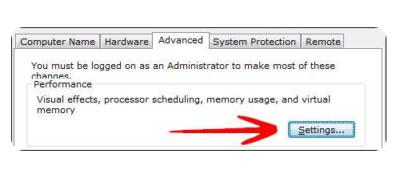
Dodieties uz cilni Papildu un noklikšķiniet uz Iestatījumi
6. Ritiniet sarakstu līdz apakšai, vēlreiz pārbaudiet, vai ir atlasīts vienums “ Izmantot vizuālos stilus operētājsistēmā Windows un pogas ”. Ja šī opcija nav atlasīta, jūsu Windows 7 motīvs uz ilgu laiku būs iestrēdzis “klasiskā” stāvoklī, jo tas pilnībā atspējo izdomāto vizuālo Aero interfeisu.
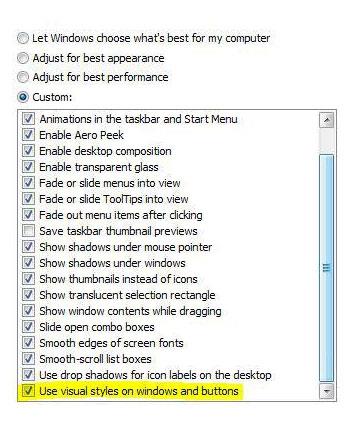
Vēlreiz pārbaudiet, vai ir atlasīta opcija “Izmantot vizuālos stilus operētājsistēmā Windows un pogas”.
Bieži vien šī ir arī problēma, kas liek domāt, ka cilvēki nevar aktivizēt Windows 7 Aero motīvu, jo viņu dators ir konfigurēts tā, lai optimizētu vislabāko veiktspēju, nevis labāko izskatu.
Pakalpojuma motīvi nav sākti
Ja pakalpojums Windows 7 motīvi netiek startēts, Windows 7 motīvs tiks iestrēdzis "klasiskajā" režīmā. Ja Motīvu pakalpojums ir atspējots, nevar mainīt savu Windows 7 motīvu. Tāpēc pārbaudiet, vai motīvu pakalpojums darbojas vai nē.
1. Noklikšķiniet uz Sākt un meklēšanas laukā ievadiet services.msc . Noklikšķiniet uz parādītā vienuma.
2. Ritiniet sarakstu uz leju, līdz atrodat ierakstu Motīvi (vai ievadiet Motīvi , kad ir atlasīts vienums).
3. Tagad varat redzēt, vai pakalpojums Motīvi pašlaik darbojas un kādā režīmā tas ir ( automātisks, atspējots, manuāls ).
Ja tas pašlaik ir režīmā “Atspējots” vai “Manuāls” un nav palaists, tas ir jāsāk manuāli un jāmaina režīms uz “Automātiski”.
4. Veiciet dubultklikšķi uz Motīvi un nolaižamajā izvēlnē atlasiet Automātiski , noklikšķiniet uz Sākt un pēc tam atlasiet Lietot.
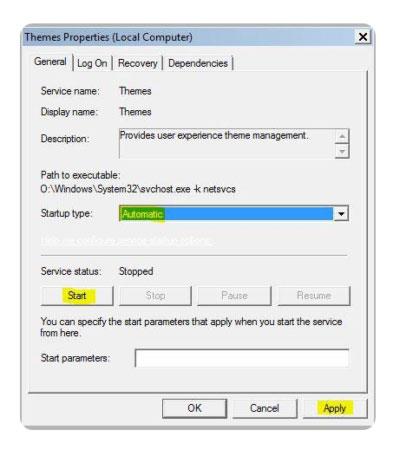
Atlasiet Automātiski
Kad Windows parāda kļūdu “Jums nav atļaujas saglabāt šajā vietā”, tas neļaus jums saglabāt failus vajadzīgajās mapēs.
Syslog Server ir svarīga IT administratora arsenāla sastāvdaļa, it īpaši, ja runa ir par notikumu žurnālu pārvaldību centralizētā vietā.
Kļūda 524: iestājās taimauts ir Cloudflare specifisks HTTP statusa kods, kas norāda, ka savienojums ar serveri tika slēgts taimauta dēļ.
Kļūdas kods 0x80070570 ir izplatīts kļūdas ziņojums datoros, klēpjdatoros un planšetdatoros, kuros darbojas operētājsistēma Windows 10. Tomēr tas tiek parādīts arī datoros, kuros darbojas operētājsistēma Windows 8.1, Windows 8, Windows 7 vai vecāka versija.
Nāves zilā ekrāna kļūda BSOD PAGE_FAULT_IN_NONPAGED_AREA vai STOP 0x00000050 ir kļūda, kas bieži rodas pēc aparatūras ierīces draivera instalēšanas vai pēc jaunas programmatūras instalēšanas vai atjaunināšanas, un dažos gadījumos kļūdas cēlonis ir bojāts NTFS nodalījums.
Video plānotāja iekšējā kļūda ir arī nāvējoša zilā ekrāna kļūda. Šī kļūda bieži rodas operētājsistēmās Windows 10 un Windows 8.1. Šajā rakstā ir parādīti daži veidi, kā novērst šo kļūdu.
Lai paātrinātu Windows 10 sāknēšanu un samazinātu sāknēšanas laiku, tālāk ir norādītas darbības, kas jāveic, lai noņemtu Epic no Windows startēšanas un neļautu Epic Launcher palaist operētājsistēmā Windows 10.
Failus nevajadzētu saglabāt darbvirsmā. Ir labāki veidi, kā saglabāt datora failus un uzturēt kārtīgu darbvirsmu. Nākamajā rakstā tiks parādītas efektīvākas vietas, kur saglabāt failus operētājsistēmā Windows 10.
Lai kāds būtu iemesls, dažreiz jums būs jāpielāgo ekrāna spilgtums, lai tas atbilstu dažādiem apgaismojuma apstākļiem un mērķiem. Ja jums ir nepieciešams novērot attēla detaļas vai skatīties filmu, jums jāpalielina spilgtums. Un otrādi, iespējams, vēlēsities arī samazināt spilgtumu, lai aizsargātu klēpjdatora akumulatoru.
Vai jūsu dators nejauši pamostas un tiek parādīts logs ar uzrakstu “Pārbauda atjauninājumus”? Parasti tas ir saistīts ar programmu MoUSOCoreWorker.exe — Microsoft uzdevumu, kas palīdz koordinēt Windows atjauninājumu instalēšanu.








